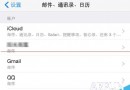下載iOS9固件時有404錯誤怎麼辦
編輯:蘋果技巧知識
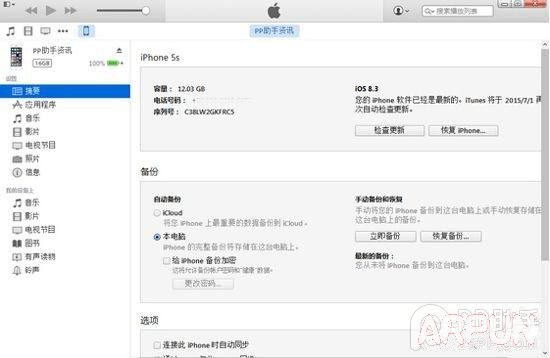 3.按住鍵盤上Shift(上檔鍵)+鼠標左鍵點擊iTunes的更新\恢復功能:
3.按住鍵盤上Shift(上檔鍵)+鼠標左鍵點擊iTunes的更新\恢復功能: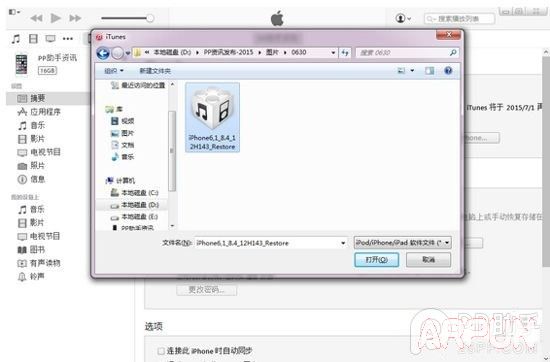 4.iTunes會彈出對話窗--請選擇已經下載好的固件--點擊更新--等待iTunes運行。
4.iTunes會彈出對話窗--請選擇已經下載好的固件--點擊更新--等待iTunes運行。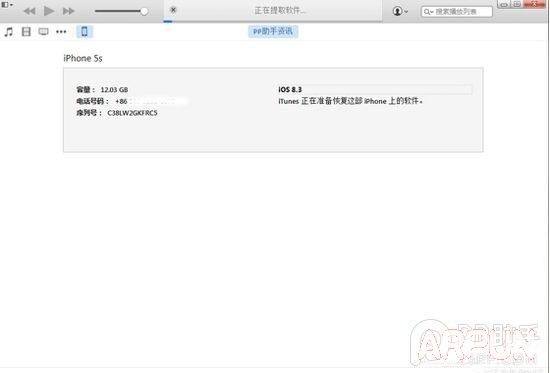 5.成功升級\恢復iOS8後需要先激活設備才可以正常使用!(請按照系統提示步驟完成) 方法二:DFU模式或恢復模式強制刷機 注意事項: 此方法會抹掉你設備上的所有資料,請務必提前備份好重要資料!!! 升級操作過程: 一、打開iTunes,斷開iOS設備與電腦的鏈接: 長按“Home鍵+電源鍵8秒強制關機” -- 關機後“長按Home鍵8秒” 通過USB數據線將設備連接電腦後,“先按住電源鍵2-3秒” 然後繼續“同時按住電源鍵+Home鍵10秒”後請立即“松開電源鍵”,並繼續“保持按住Home鍵” 直到在電腦上看到識別到DFU狀態下的USB設備時就進入到DFU模式了,這個時候iTunes會自動或者手動啟動。 二、iTunes會自動檢測到一台等待恢復的設備,點擊確定: 三、按住鍵盤上的shift鍵+iTunes上的“恢復”,選擇固件: 四、設備就會開始重新刷機,恢復到一個全新的系統:
5.成功升級\恢復iOS8後需要先激活設備才可以正常使用!(請按照系統提示步驟完成) 方法二:DFU模式或恢復模式強制刷機 注意事項: 此方法會抹掉你設備上的所有資料,請務必提前備份好重要資料!!! 升級操作過程: 一、打開iTunes,斷開iOS設備與電腦的鏈接: 長按“Home鍵+電源鍵8秒強制關機” -- 關機後“長按Home鍵8秒” 通過USB數據線將設備連接電腦後,“先按住電源鍵2-3秒” 然後繼續“同時按住電源鍵+Home鍵10秒”後請立即“松開電源鍵”,並繼續“保持按住Home鍵” 直到在電腦上看到識別到DFU狀態下的USB設備時就進入到DFU模式了,這個時候iTunes會自動或者手動啟動。 二、iTunes會自動檢測到一台等待恢復的設備,點擊確定: 三、按住鍵盤上的shift鍵+iTunes上的“恢復”,選擇固件: 四、設備就會開始重新刷機,恢復到一個全新的系統:
相關文章
+